…
Apple в iOS 12 представила Screen Time, которая предназначена для предоставления вам информации о том, как вы используете свое время на iPhone и iPad.
С помощью Screen Time вы можете видеть, как часто вы берете свое устройство iOS, какие приложения вы используете, какие приложения отправляют наибольшее количество уведомлений, и другие подробности.
Подпишитесь на канал MacRumors YouTube, чтобы увидеть больше видео.
Доступ к экрану времени
Специального приложения для Screen Time нет, поэтому может быть не сразу понятно, как к нему обращаться при первой установке iOS 12. Все функции Screen Time фактически доступны в приложении «Настройки».
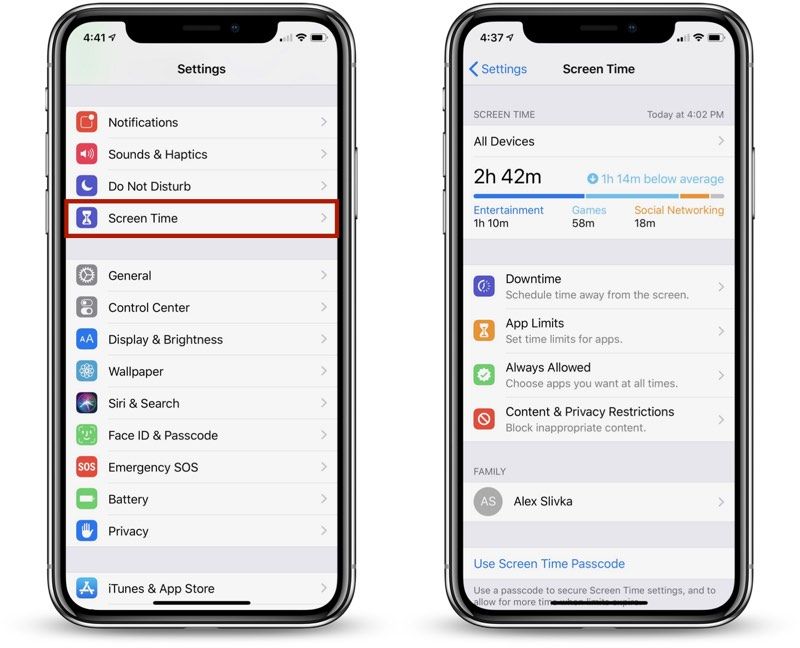
- Откройте приложение «Настройки».
- Прокрутите вниз до раздела «Время экрана», который сгруппирован с Уведомлениями, Звуками и Не беспокоить.
- Нажмите на «Время экрана», чтобы увидеть статистику использования.
Синхронизация времени экрана
Статистика времени экрана собирается со всех устройств iOS, работающих под управлением iOS 12, где вы вошли в систему с помощью своей учетной записи iCloud. Это означает, что он будет собирать данные со всех iPhone и iPad, которые вы используете в течение дня.
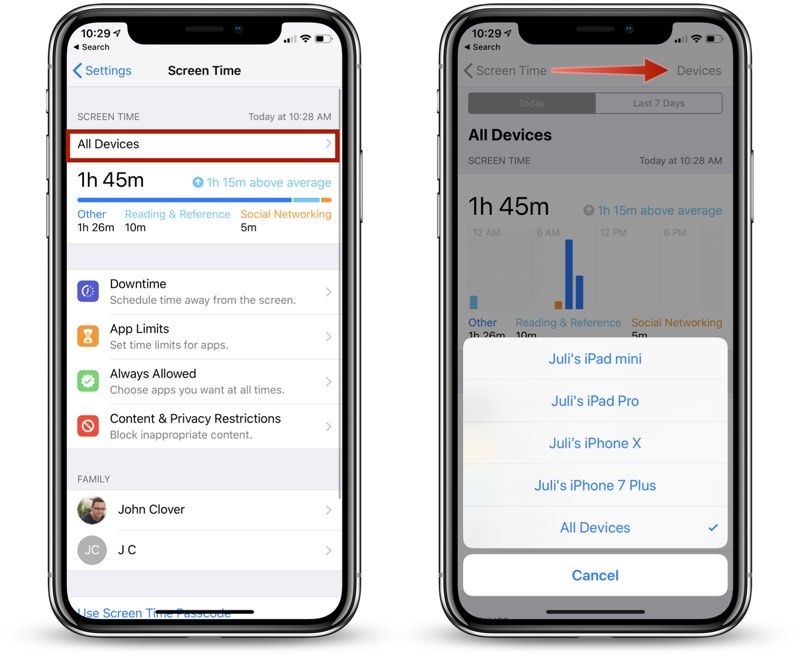
Вы можете просматривать свои данные на всех устройствах или отдельно для каждого устройства. Чтобы просмотреть другие устройства, нажмите на метку «Все устройства» на главном экране «Время экрана», а затем выберите «Устройства» в верхнем правом углу.
Информация доступна во время экрана
Когда вы открываете экранное время, отображается диаграмма с информацией о ваших последних 24 часах использования iPhone с разбивкой по каждому отдельному приложению или категории приложений, которую вы использовали чаще всего, например, «Производительность», «Игры», «Творчество» или «Сообщения».
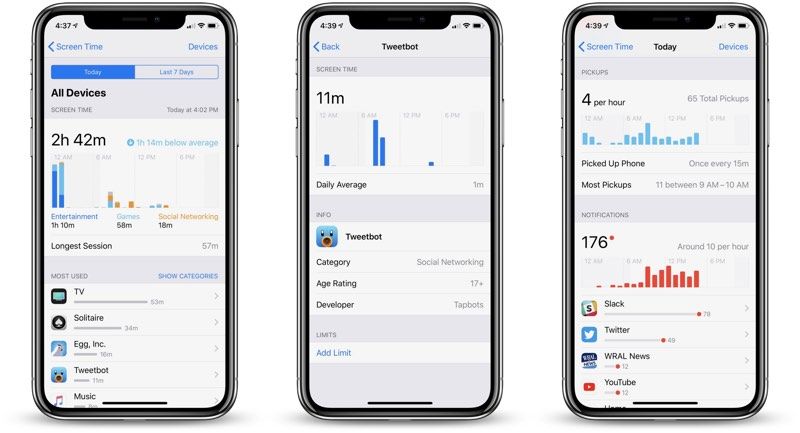
Если вы нажмете на эту диаграмму, вы сможете увидеть еще больше информации за последние 24 часа или за последние 7 дней, включая самый длительный период использования, количество раз, когда вы брали свое устройство в течение дня, и сколько уведомлений вы получили вместе с информацией о том, какие приложения отправляют вам больше всего уведомлений.
Другие функции времени экрана
В разделе «Время экрана» вы можете установить запланированное время простоя для себя, чтобы ограничить себя (или ребенка) от использования приложений вне тех, которые были разрешены с помощью ограничений приложений, вы можете установить конкретные временные ограничения для категорий приложений, таких как социальные сети или игры, и вы можете получить доступ к контенту Ограничения конфиденциальности, полезны, если вы управляете устройством ребенка.
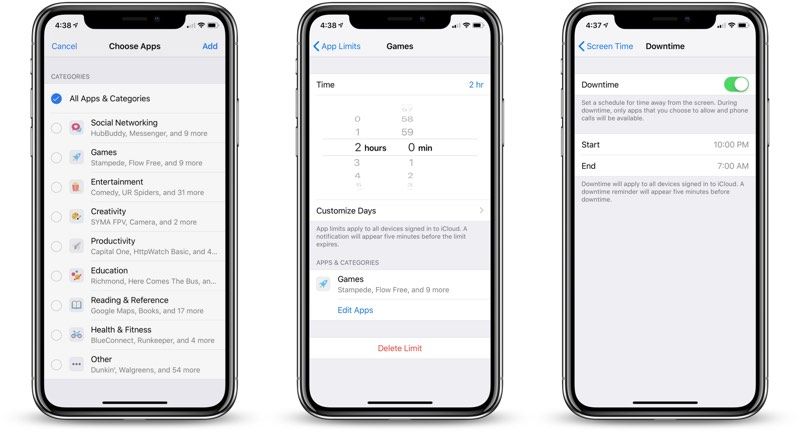
Если вы используете функцию «Общий доступ к семье» вместе с супругом, другом или ребенком, и вы являетесь администратором семьи, вы также увидите имена членов семьи, перечисленные в разделе «Семья», и сможете видеть и контролировать использование их приложений.
Эти функции относительно просты в использовании, но в будущем мы рассмотрим их более подробно.
Отключение экранного времени
Если вы не хотите использовать экранное время, вы можете отключить его в приложении «Настройки».
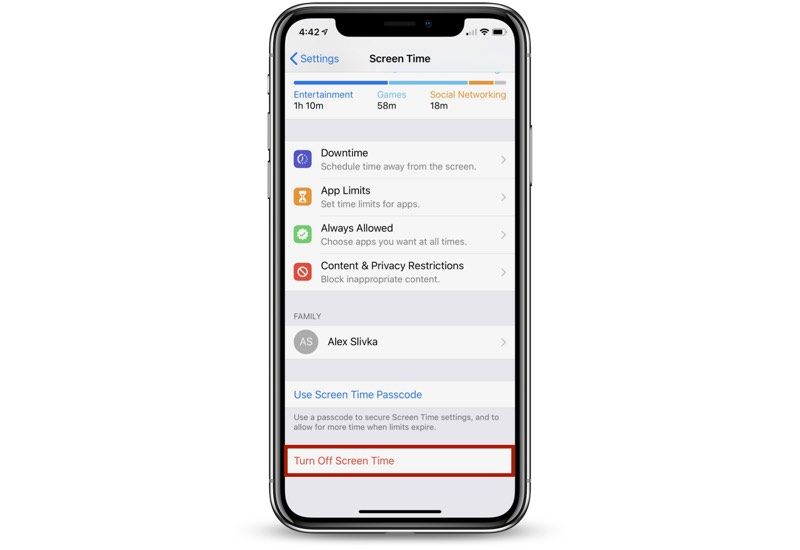
- Откройте приложение «Настройки».
- Нажмите «Время экрана».
- Прокрутите вниз до «Отключить экранное время» и коснитесь его.
Отключение Screen Time на вашем устройстве удалит все приложения, веб-сайт и историю уведомлений. Вы можете снова включить экранное время в любое время, но оно не сохраняет данные и не начинает сбор данных, пока не будет включено.
Оцените статью!
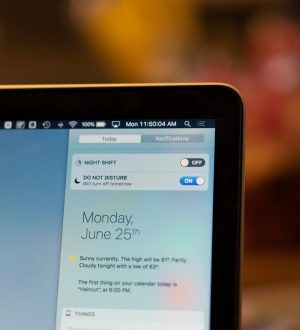
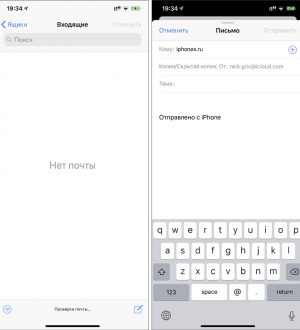
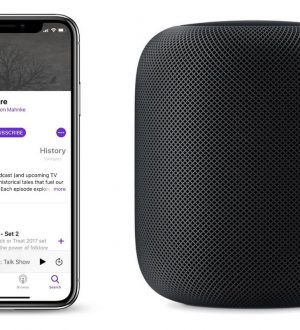
Отправляя сообщение, Вы разрешаете сбор и обработку персональных данных. Политика конфиденциальности.